У вас есть семья, друзья, коллеги или одноклассники, которые не используют устройства Apple? Google Диск и набор приложений Google для повышения производительности могут быть вашим лучшим вариантом для быстрого обмена информацией!
Узнайте, как использовать приложение Google Диск на своем iPhone или iPad уже сегодня!
Приложение Google Диск позволяет легко создавать текстовые документы и электронные таблицы, которые синхронизируются на многих платформах и операционных системах. Вместо того, чтобы отправлять вложения по электронной почте, вы можете совместно работать над одними и теми же документами одновременно с другими - или вы можете разрешить им только комментировать или просматривать вашу работу.
Кроме того, у вас есть возможность использовать такие функции, как двухэтапная проверка, если повышенная безопасность данных является обязательной. Кроме того, Google Диск предоставляет вам полный доступ ко всем его функциям и 15 ГБ облачного хранилища бесплатно.
На устройствах iOS и iPadOS это позволяет загружать фотографии и создавать новые документы Google Word и электронные таблицы; с помощью компьютера вы можете добавить любой файл или папку в качестве удобного варианта резервного копирования.
А если вам нужно больше места, вы можете ежемесячно платить за дополнительное пространство.
СОДЕРЖАНИЕ
- Статьи по Теме
-
Используйте Google Диск на своем iPhone, iPad или iPod
- Откройте приложение Google Диск, чтобы получить доступ
- Резервное копирование фотографий с iPhone, iPad или iPod на Google Диск
-
Как увеличить объем хранилища на Google Диске
- Приобретите дополнительное пространство для хранения через приложение Google Диск
- Купить пространство для хранения через приложение Google Фото
-
Используйте приложение "Файлы" с Google Диском
- Добавьте Google Диск в приложение "Файлы"
- Похожие сообщения:
Статьи по Теме
- Сканируйте домашнее задание или документы с помощью iPhone или iPad
- Все в новом приложении "Файлы" для iPadOS
- Как перенести фотографии из Фото iCloud в Google Фото
- Эти новые функции многозадачности и UX в iPadOS повысят вашу продуктивность.
- 9 лучших приложений для iOS, чтобы начать новый год правильно!
Используйте Google Диск на своем iPhone, iPad или iPod
Чтобы использовать приложение Google Диск, вам необходимо использовать существующую учетную запись Google или создать новую, чтобы вы могли войти на Диск.
Если вы хотите изменить безопасность своей учетной записи или что-то еще, просто войдите в свою учетную запись Google с помощью браузера. Если вы используете iPhone, вы можете использовать двухэтапную аутентификацию вместе с приложением Google Authenticator для дополнительной безопасности.
- Чтобы использовать последнюю версию приложения Google Диск или Google Документы, Таблицы и Презентации, вам потребуется iOS 11 или более поздняя версия.
Проверьте, какую версию iOS или iPadOS вы используете
- На вашем iPhone или iPad откройте Настройки
- Нажмите Общие>О

Найдите правильную версию программного обеспечения и номер модели. - смотреть на Программное обеспечениеВерсия чтобы увидеть текущую версию iOS и iPadOS
Мы также рекомендуем вам загрузить приложение Google Документы, Таблицы, Фото и Презентации, чтобы получить доступ ко всем функциям!
После установки Google Диска и набора приложений Google вы можете использовать многие (но не все) одни и те же инструменты и функции, доступные в онлайн-версиях документов и таблиц Google.
Откройте приложение Google Диск, чтобы получить доступ
- Файлы и папки, которые вы загружаете или синхронизируете
- Любые созданные вами Документы, Таблицы, Презентации и Формы Google.
Затем вы можете загружать файлы со своего iPhone или iPad на свой Google Диск. Или создавайте, редактируйте и форматируйте Документы, Таблицы и Презентации Google.
Если вы хотите отредактировать документ на вашем Диске, коснитесь его, а затем нажмите кнопку «Изменить».
Кроме того, вы можете делиться файлами или папками с Google Диска, чтобы другие люди могли просматривать, редактировать или комментировать их.
Чтобы поделиться любым документом из приложения, сначала найдите его папку и коснитесь стрелки рядом с заголовком, а не с заголовком, чтобы получить доступ к настройкам документа.
Нажмите кнопку «Добавить» рядом с разделом «У кого есть доступ», чтобы разрешить тем людям, которых вы хотите видеть, комментировать или редактировать, только те файлы, которыми вы хотите поделиться.
Как только вы это сделаете, вы сможете в режиме реального времени видеть, кто просматривает ваш документ, а также какие комментарии и правки они вносят; то же самое и с другими пользователями.
Это делает совместное письмо и создание таблиц невероятно простым.
Google Диск также гарантирует, что каждое обновление iOS мгновенно появляется на ваших Mac, ПК и устройствах Android, на которых Google Диск установлен и связан с вашей учетной записью Google.
Одним из ключевых недостатков Google Диска является то, что вы можете редактировать документы только при подключении к Wi-Fi или сотовой связи.
Тем не менее, вы все равно можете просматривать документы без подключения, выбрав Доступен в автономном режиме на странице настроек документа. В зависимости от ваших устройств iOS, контекстов, в которых вы их используете, и ваших потребностей может потребоваться другое приложение для дополнения вашего Диска.
Резервное копирование фотографий с iPhone, iPad или iPod на Google Диск
Хотя Приложение Google Фото автоматически создает резервные копии сохраняя фотографии на устройстве, вы также можете использовать Google Диск для резервного копирования фотографий вручную.
- Откройте Google Диск
- Нажмите разноцветный значок «+»
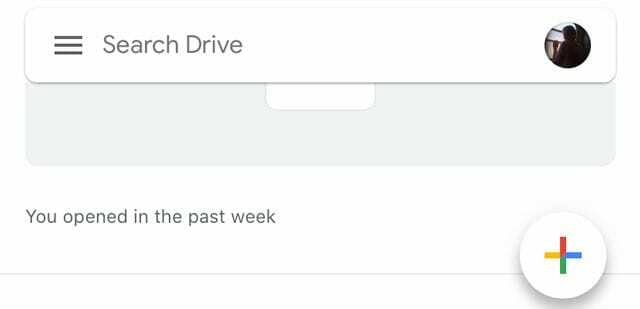
- Выбрать Вариант загрузки
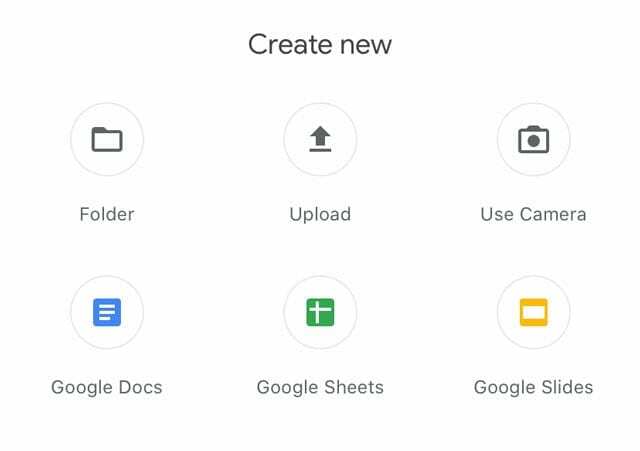
- Выбирать Фото и видео
- Разрешите доступ к приложению "Фото", если потребуется.
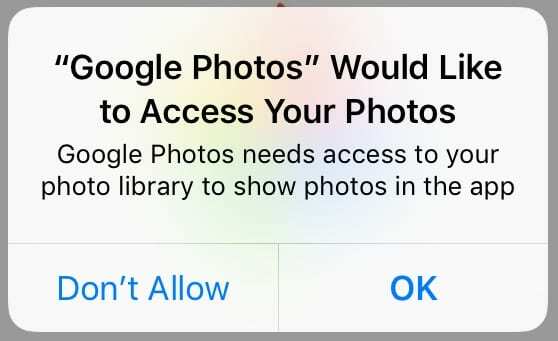
Нажмите «ОК», чтобы разрешить Google Фото доступ к вашим фотографиям.
- Разрешите доступ к приложению "Фото", если потребуется.
- Выберите фотографии для резервного копирования.
- Google поддерживает следующие форматы изображений: JPEG, JPG, PNG, GIF, BMP, TIFF и SVG.
Как увеличить объем хранилища на Google Диске
После обновления ваше членство изменится на план Google One и станет платной подпиской через iTunes.
Приобретите дополнительное пространство для хранения через приложение Google Диск
- Обновите приложение Google Диск сначала через App Store
- Открыть Гугл драйв приложение
- Коснитесь меню гамбургеров и выберитеМесто хранения
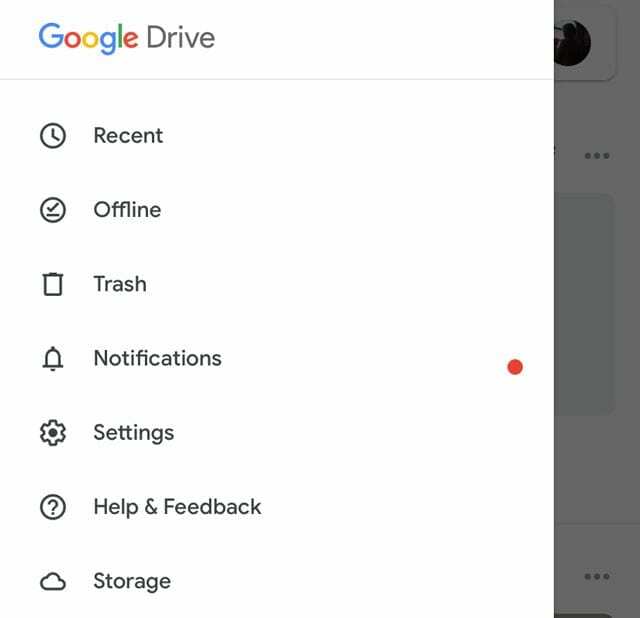
- Нажмите Купить хранилище
- Выбирайте от 100 ГБ до 30 ТБ
Купить пространство для хранения через приложение Google Фото
- Обновите приложение Google Фото сначала через App Store
- Откройте приложение Google Фото.
- Коснитесь меню гамбургеров и выберите Настройки
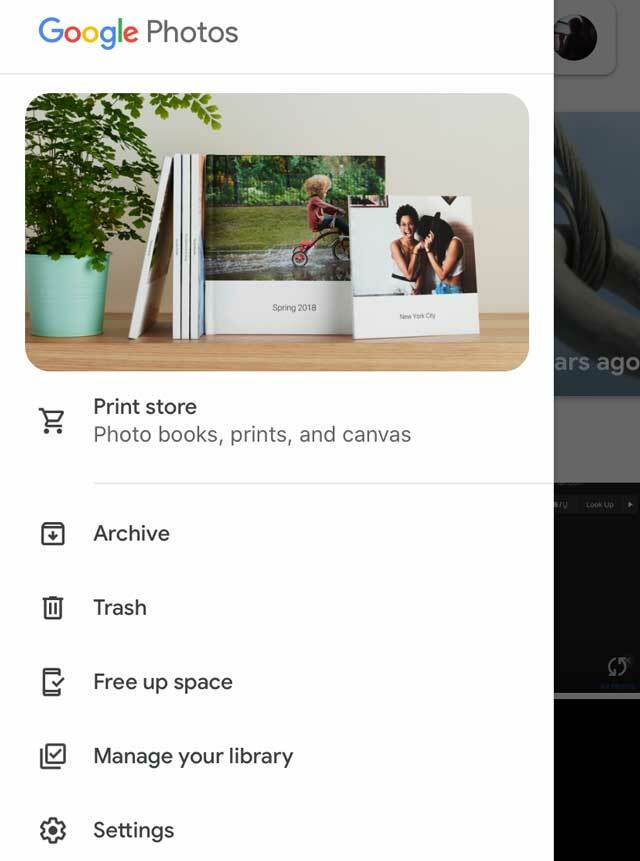
- Нажмите Резервное копирование и синхронизация
- Под Резервная учетная запись, выбирать Купить хранилище
Используйте приложение "Файлы" с Google Диском
Приложение "Файлы" позволяет вам добавить Google Диск, чтобы вы могли легко получить доступ ко всем своим файлам на Google Диске. Но сначала вам нужно настроить его, чтобы получить к нему доступ в приложении «Файлы».
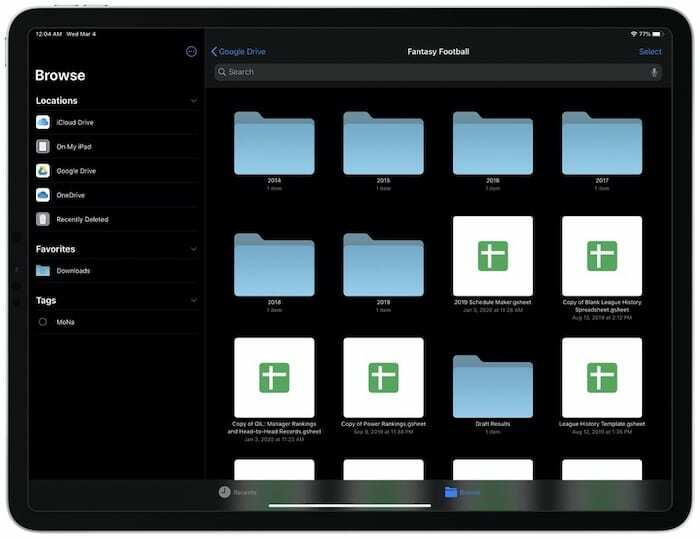
Добавьте Google Диск в приложение "Файлы"
- Откройте приложение "Файлы".
- Выберите Вкладка "Обзор"
- Нажмите кнопка с тремя точками
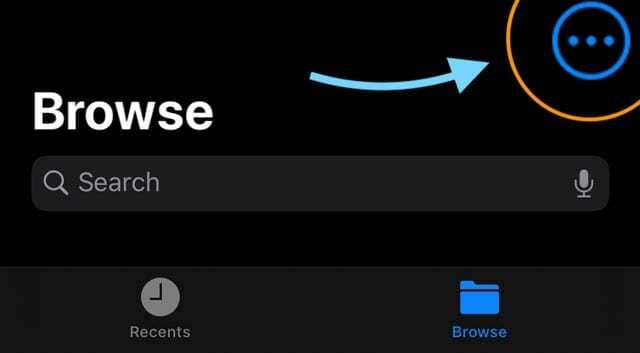
- Выберите Редактировать
- Включить Гугл драйв
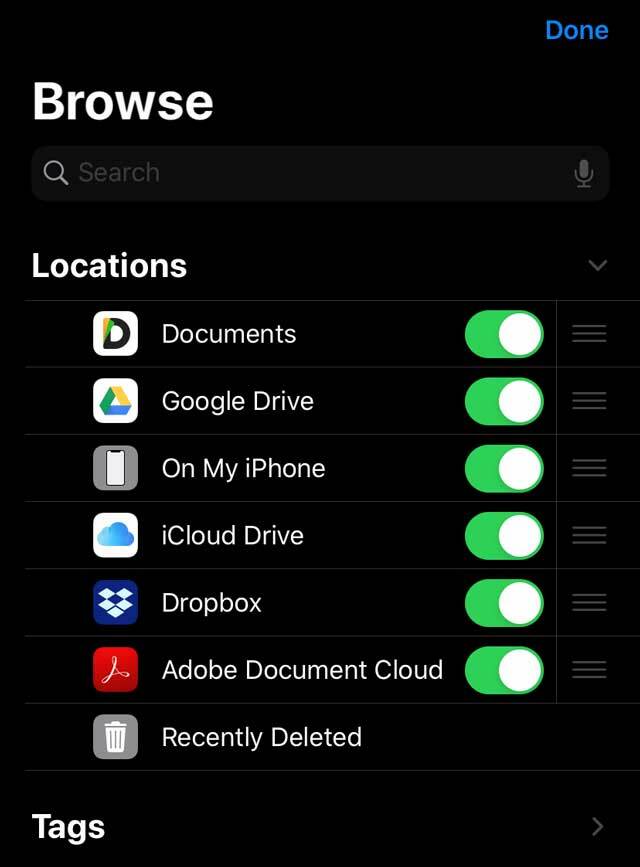
- Нажмите Выполнено
Для iOS 12 или более ранней версии откройте приложение «Файлы» и нажмите Местоположения> Изменить чтобы добавить Google Диск.

Одержимый технологиями с самого начала появления A / UX в Apple, Судз (Словакия) отвечает за редакционное руководство AppleToolBox. Он живет в Лос-Анджелесе, штат Калифорния.
Судз специализируется на освещении всего, что связано с macOS, за прошедшие годы изучив десятки разработок для OS X и macOS.
В прошлом Судз помогал компаниям из списка Fortune 100 в их стремлении к технологической трансформации и трансформации бизнеса.